Animācijas presetu izveide After Effects piedāvā daudzas radošas iespējas. Neatkarīgi no tā, vai runājam par futuristiskām saskarnēm, kustīgām grafikām vai interaktīviem elementiem - tu vari optimizēt savu animāciju funkcionalitāti un dizainu atbilstoši savām vēlmēm. Šajā pamācībā tu iemācīsies, kā izveidot inovatīvu, futuristisku paneli, to renderēt un saglabāt rezultātu kā preset. Sāksim uzreiz!
Galvenās atziņas
- Tu iemācīsies, kā izveidot formu un to pielāgot.
- Tu uzzināsi, kā izmantot maskas, lai izveidotu sarežģītus dizainus.
- Izmantojot izteiksmes, tu varēsi veidot dinamiskas animācijas.
Solim pa solim instrukcija
Sākt ir jāsākt ar jauna projekta atvēršanu After Effects un sekojošu soļu izpildi.
Pamatformas izveide
Vispirms atver elipses rīku. Ja tas vēl nav activēts, dodies uz rīku logu un izvēlies elipses rīku. Lai izveidotu perfektu apli, turiet nospiestu Shift taustiņu, kamēr velciet ar peli. Novietojiet apli kompozīcijas centrā un pārliecinieties, ka krāsa ir caurspīdīga, pielāgojot piepildījuma opcijas.
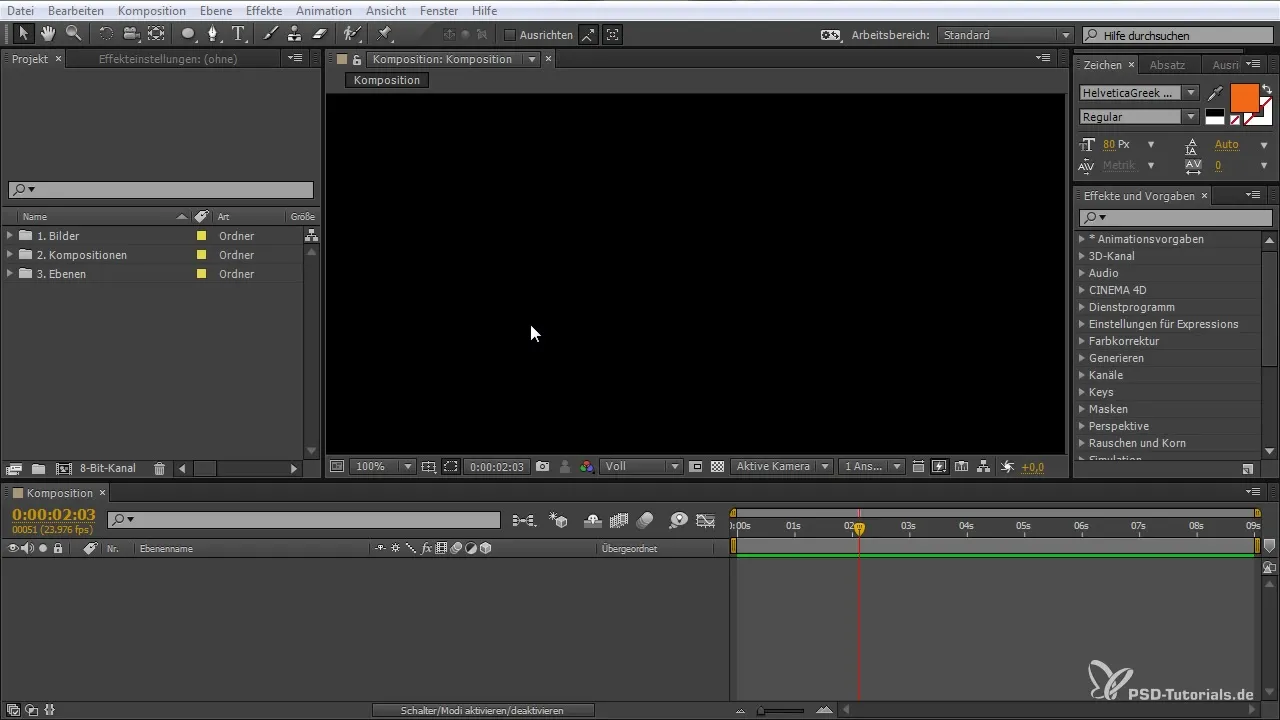
Lai novietotu apļa ankerpunkta vidū, aktivizējiet izlīdzināšanas funkciju. Noklikšķiniet uz tā, lai pārliecinātos, ka viss paliek pareizajās pozīcijās.
Maskas izveide
Pēc apļa novietošanas tev jāizveido maska veidojot. Izvēlies slāni un nospied Shift + Ctrl + N (vai Command + N Mac), lai izveidotu jaunu masku. Tu vari masku pielāgot, mainot mezgla punktus. Turiet nospiestu Alt taustiņu un noklikšķiniet uz kāda mezgla, lai aktivizētu to. Tā tu vari izveidot masku tā, lai tā atbilstu tavām idejām.
Izvēlieties "Atrast" no maskas opcijām, lai iekšējā daļa tiktu izgriezta. Pavairojiet masku, lai iegūtu dažādus efektus.
Animācijas pievienošana
Lai taviem kompozītajiem piešķirtu dzīvību, pievienosim rotāciju. Izvēlies slāni un nospied R taustiņu, lai atvērtu rotāciju. Turiet nospiestu Alt taustiņu, kamēr noklikšķiniet uz stundas rokas, lai izveidotu izteiksmi. Ierakstiet izteiksmi wiggle(2,40), lai radītu dinamisku kustību.
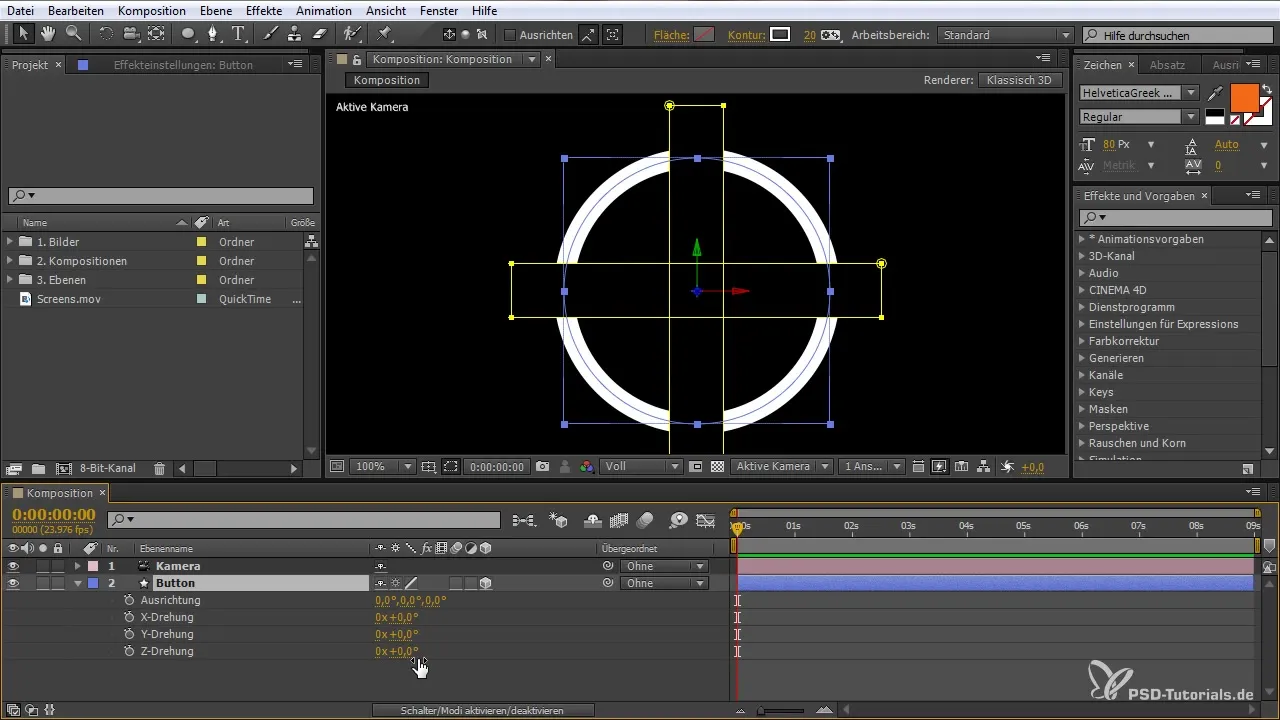
Ja vēlies animāciju saspiest, vari pielāgot gan frekvences, gan amplitūdas vērtības. Augstākas vērtības radīs dzīvīgāku animāciju.
Animācijas patvaļīga noregulēšana
Lai precizētu animāciju, spēlējiet ar dažādām vērtībām rotācijai, lai sasniegtu vēlamo vizualizāciju. Tu vari pielāgot rotācijas ātrumu atkarībā no tā, cik smalks vai dramatisks tu vēlies, lai efekts būtu.
Podziņas izveide
Tagad izveidosim pogu. Pavairojiet elipsi un izmantojot S taustiņu, pielāgojiet to. Novietojiet pogu tā, lai tā labi iederētos dizainā.
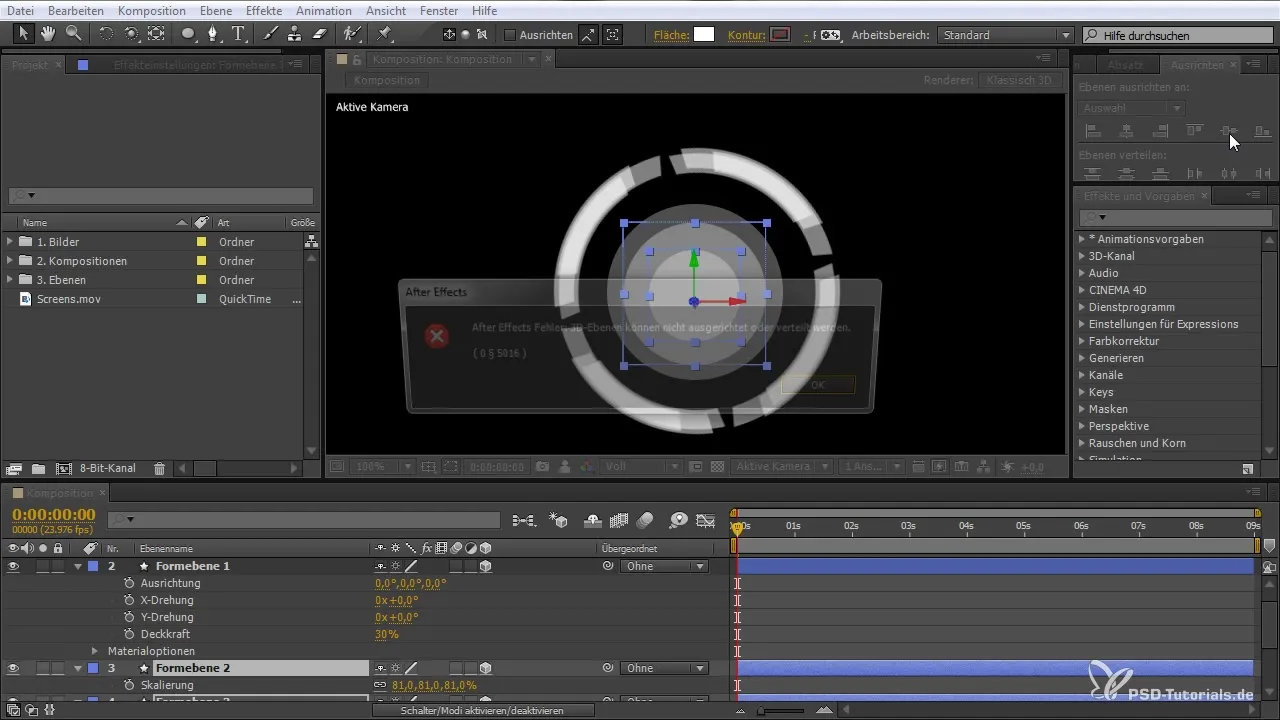
Pārliecinieties, ka poga atstāj pievilcīgu vizuālu iespaidu. Tu to var izdarīt, pielāgojot krāsas un pievienojot ēnas.
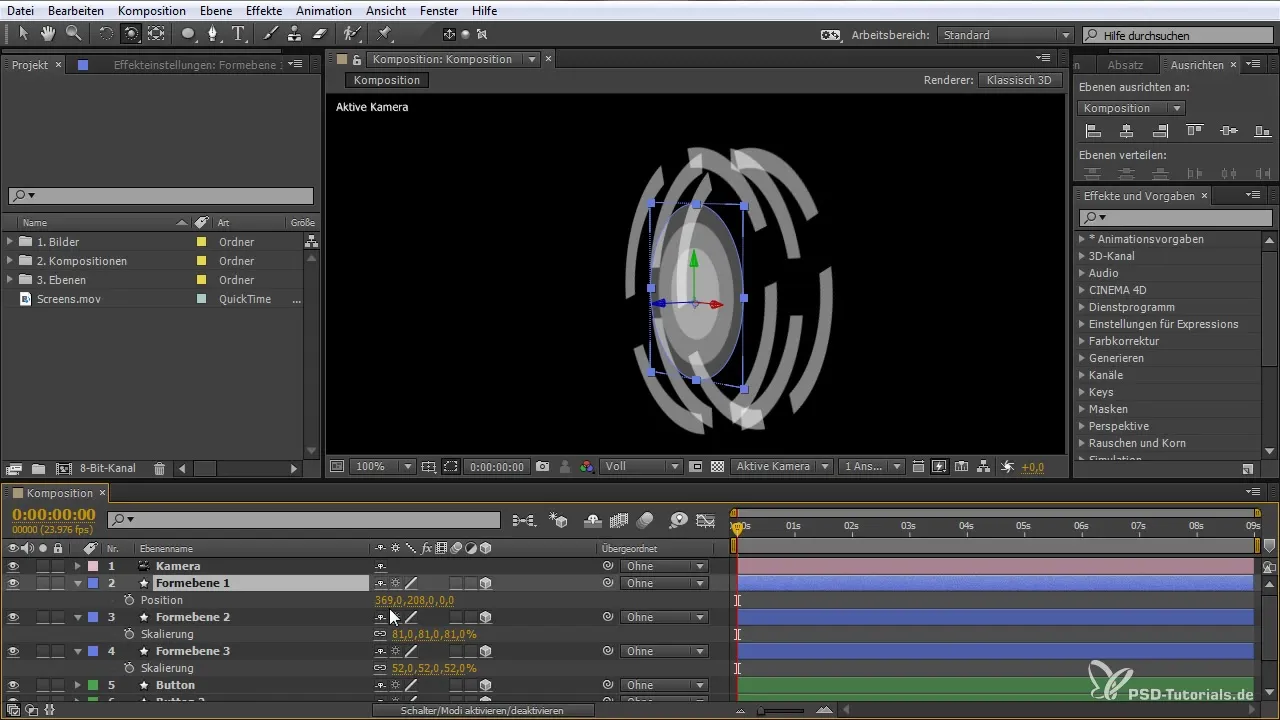
Interaktīva animācija
Tagad mēs iekļausim interaktivitāti. Uzzīmējiet vienkāršu taisnstūri, kas pārstāv pirkstu, un animējiet šo pirkstu, lai nospiestu pogu. Izveidojiet atslēgu kadriem taisnstūra pozīcijai, kas izrāda dabisku spiedienu uz pogu.
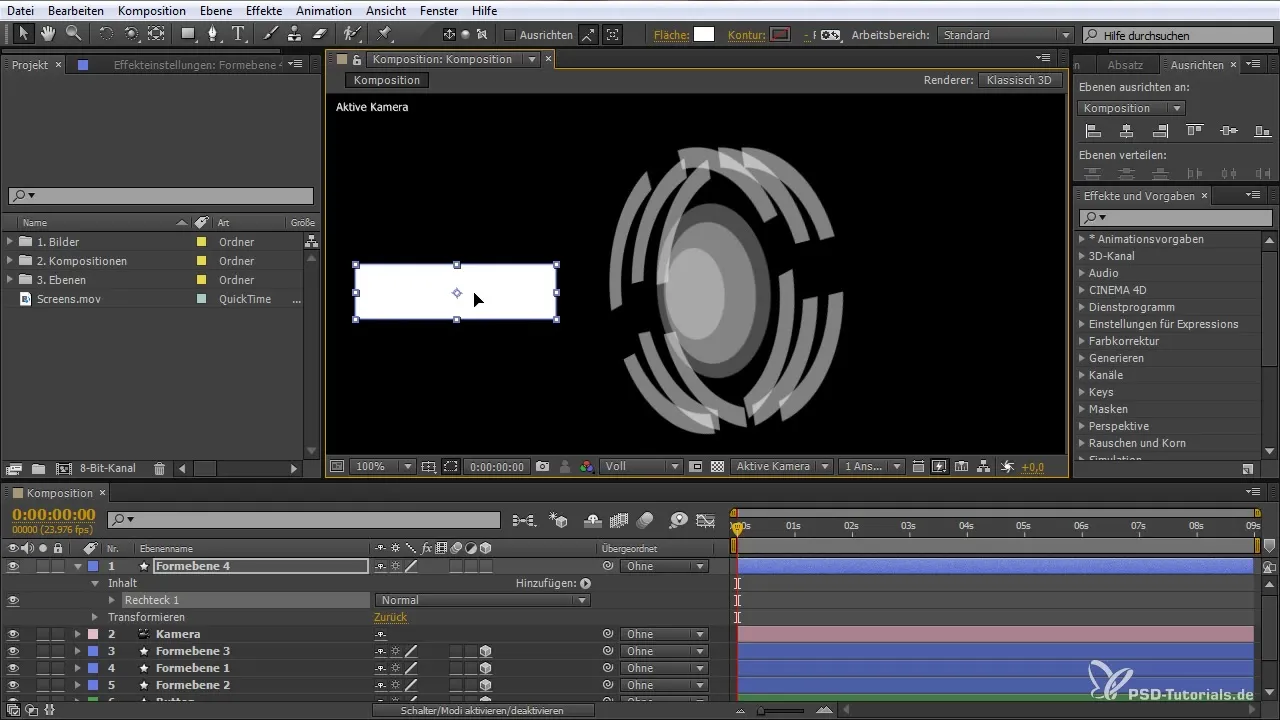
Pārmainiet pogas pozīciju, lai tā nedaudz atsitās atpakaļ, kad to nospiež. Tas sniedz lietotājam atgriezenisko saiti, ka kaut kas noticis.
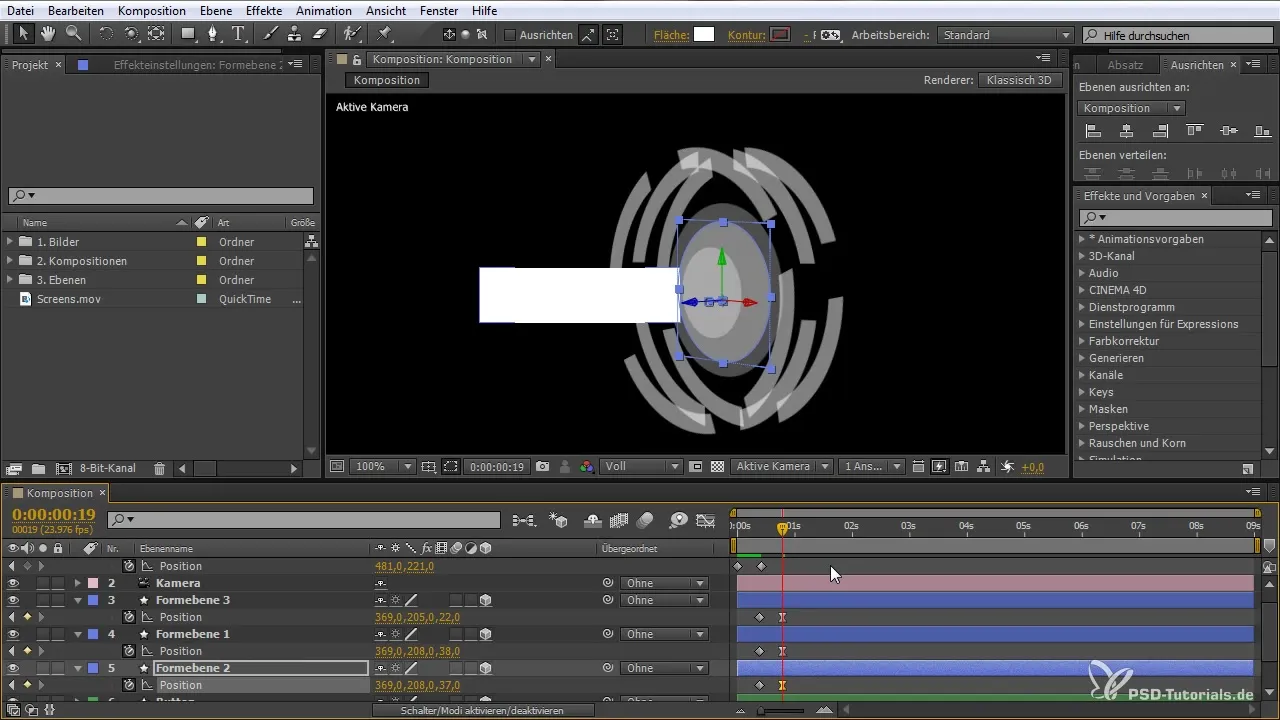
Kompozīcijas izveide
Izvēlies visus elementus un nospied Shift + Ctrl + C, lai izveidotu kompozīciju. Nosauc kompozīciju un pārliecinies, ka visi elementi ir veiksmīgi izkārtoti. Tas ir svarīgi turpmākajiem soļiem, jo tas atvieglo eksportēšanu.
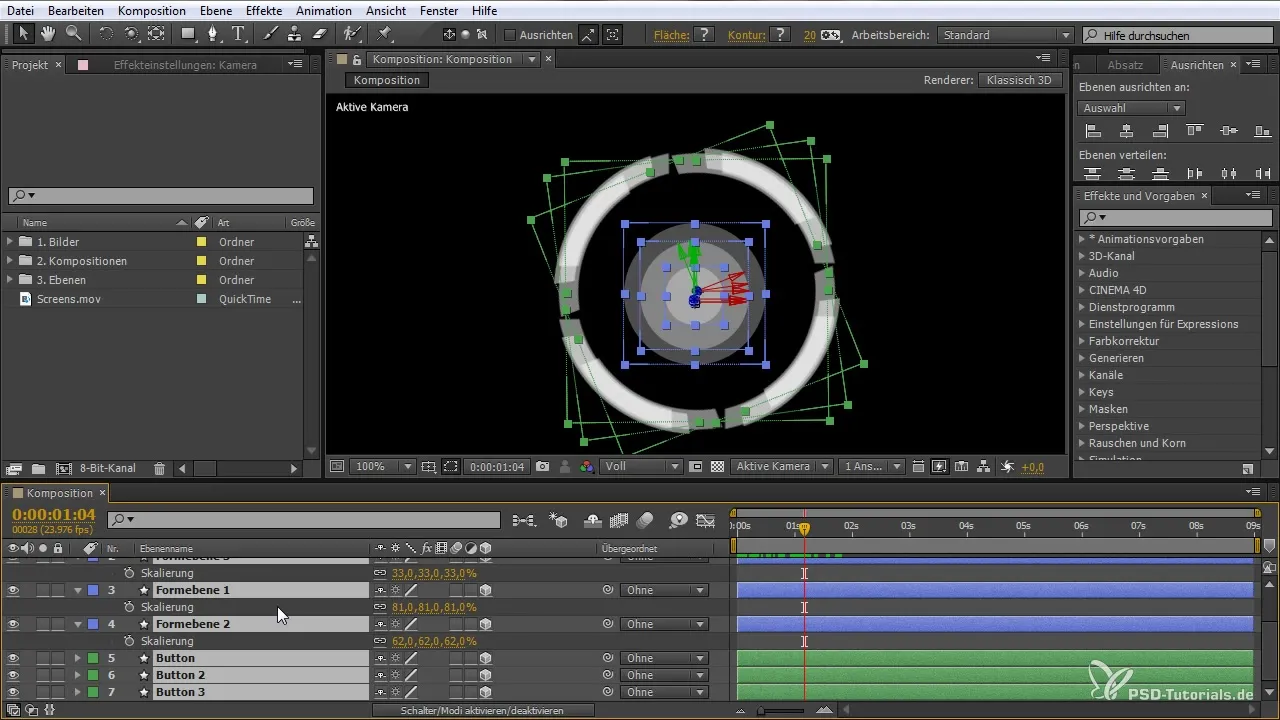
Renderēšana
Ja viss ir apmierinoši, ir pienācis laiks renderēt projektu. Pārslēdzies uz eksportēšanas iestatījumiem un izvēlies RGB + Alpha. Iestatiet renderēšanas opcijas uz QuickTime un kvalitāti uz 100%.
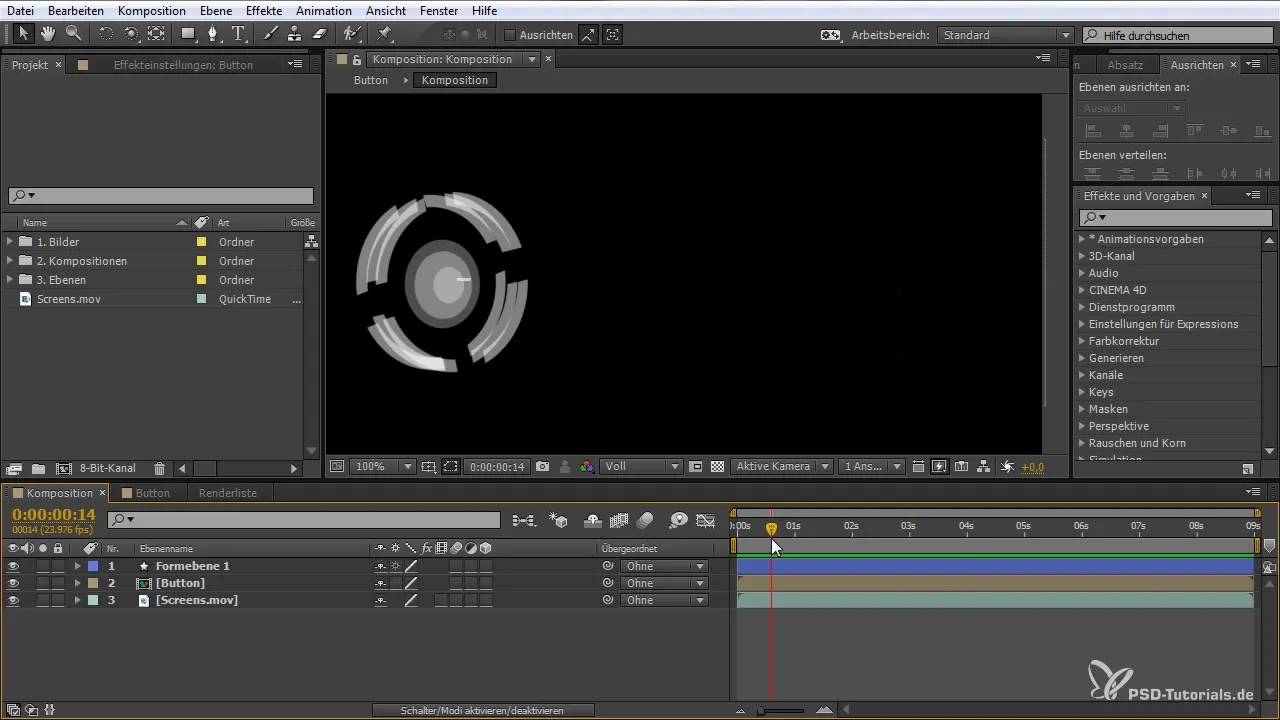
Tavs animācijas presets ir izveidots! Tu to vari saglabāt un atkārtoti izmantot, kad tas nepieciešams. Ir prātīgi izveidot tādus praktiskus presetus, jo tie taupa tavu laiku un optimizē darba plūsmu.
Kopsavilkums - Animācijas presetu izveide un pielietošana After Effects
Šajā pamācībā tu, izmantojot After Effects, izveidoji futuristisku paneli, to animēji un saglabāji kā preset. Šī tehnika ļauj tev savas animācijas efektīvi izstrādāt un atkārtoti izmantot.
Biežāk uzdotie jautājumi
Kā izveidot formu After Effects?Izmantojiet elipses rīku un velciet, turēdami nospiestu Shift taustiņu, lai izveidotu perfektu apli.
Kas ir maskas un kā tās izmantot?Maskas ļauj izgriezt noteiktas formas daļas. Tu vari rediģēt mezgla punktus un izmantot dažādas maskas funkcijas, piemēram, "Atrast".
Kā iestrādāt animācijas After Effects?Tu vari izveidot animācijas, pievienojot atslēgu kadrus vai izteiksmes, piemēram, funkciju wiggle, lai radītu dinamiskus efektus.
Ko nozīmē RGB + Alpha renderēšanā?RGB + Alpha nozīmē, ka vēlies renderēt gan krāsas informāciju (RGB), gan caurspīdīgumu (Alpha) sava projekta.


